Negli scorsi tre anni del nostro servizio, ci è stato chiesto ripetutamente di inserire un’opzione per la fatturazione per gli ospiti.
Sono felice di annunciare che da oggi, ció diventa parte del nostro sevizio.
Aggiungere la Fatturazione non è stato semplice e non mi riferisco alla parte tecnica. Le Fatture sono soggette a diverse regolamentazioni, a seconda del Paese in cui una proprietà si trova ed opera. Alcune regolamentazioni sono di pratica comune, mentre altre sono dettate dalle leggi del Paese. Per questo motivo, non consideriamo ancora questa funzionalità come completa. È una versione beta. E resterà beta per un po’, finché non saremo sicuri di assecondare tutte le richieste per un servizio globale.
Quindi stiamo introducendo le Fatture solo con un’interfaccia in inglese e gratuita per un mese, per poter far sí che i nostri clienti vedano, provino e la usino, mandandoci feedback. Durante questo periodo raccoglieremo i nuovi requisiti, dando loro una priorità e traducendoli nelle lingue che supportiamo al momento.
Il resto di questo post è un’introduzione su come usare questa nuova funzionalità.
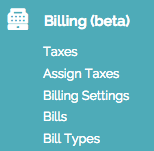
1. Setup Iniziale
Per iniziare ad emettere fatture, dovete per prima cosa inserire le vostre informazioni che appariranno nelle fatture. Questo è un setup che viene effettuato una volta sola (dal Menu Impostazioni di Fatturazione/Bill Settings) e che cambia solo quando i dettagli della fatturazione cambiano.
Per Paesi europei, gli alloggi registrati per pagamento IVA dovrebbero aggiungere questa informazione a questo punto. Se viene omessa nel setup, allora ci sarà di default il nome e l’indirizzo dell’alloggio.

La schermata di setup iniziale apparirà se cliccherete per la prima volta su qualsiasi menu inerente alle fatture o quando cercherete di emettere una fattura da una prenotazione.
2. Tipi di Ricevute
Successivamente dovrete decidere che tipo di documenti userete (usate il menu Tipo di Ricevute/Bill Types). Per esempio, una ricevuta per tutti gli ospiti che sono in visita o alloggiano privatamente o una fattura per ospiti business. Il modulo per la definizione di tipo di ricevuta ha una casella per differenziare tra le due. Se controllate la casella, allora troverete che il campo sarà “Fattura” e includerà degli ulteriori campi per Nome Azienda, Indirizzo, Partita Iva, ecc.
Nella definizione del tipo di ricevuta, c’è anche un campo per un template. Un template è un prototipo di come il pagamento apparirà. Aggiungeremo automaticamente questo template a ciascun nuovo Tipo di Ricevuta ma dovrete scaricarlo, modificarlo e almeno inserire il vostro logo (è semplicemente un file di Microsoft word) e, probabilmente, aggiungere qualche frase di vostra scelta.
Una volta completato, dovrete caricarlo nuovamente su tipo di ricevuta, per renderlo il template di default per questo specifico tipo di ricevuta. Se cambiate il template, le fatture precedenti non verranno modificate. Solo un’azione di modifica delle stesse, su una fattura preesistente, modificherebbe ricevute precedenti.
3. Definire ed Assegnare la tassazione
Le tasse che verranno applicate ai servizi per cui vengono emesse delle ricevute, variano per ciascun Paese. Dovrete definire il campo inerente ai costi della tassazione per Vendite o IVA (Tassa Regionale, ecc).
Una volta definita la nuova tassa, questa diventa disponibile per essere applicata sia sul costo della camera che su qualsiasi ulteriore servizio extra abbiate scelto. Quando sceglierete tra i costi delle camere, sarà automaticamente disponibile da aggiungere la voce tasse, mentre per gli extra va esplicitamente associata anticipatamente. E ciò viene fatto dal menu “Assegna Tasse/Assign Taxes”.

4. Emettere Pagamenti e Fatture
Di solito, si vorrebbe avere il pagamento dal cliente al checkout. Per ciò, nel menu della prenotazione c’è una nuova voce: “Fattura/Invoice”. Cliccandoci, creerete una bozza della fattura.
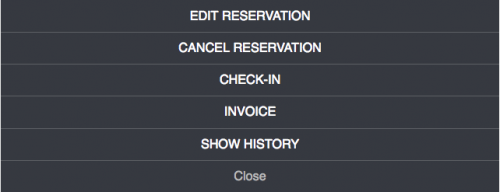
Potrete cambiare il tipo di ricevuta con quello più appropriato al caso.
Le frasi delle fatture sono univoche, con un insieme di descrizioni predefinito. Potrete modificare la descrizione in qualsiasi modo vogliate.
Inoltre, ogni frase vi permette di scegliere le tasse applicabili dalla lista che avete già definito al passo 3 di questa guida. Aggiungere o rimuovere il costo di una tassa, ricalcolare la tassa e avere l’importo netto calcolato automaticamente.
Potrete anche aggiungere delle note specifiche per ogni cliente alla fine della fattura. Ci sono due tipi di note: quelle che vengono lette solo da voi e quelle che saranno inserite nella fattura finale, da far leggere al cliente.
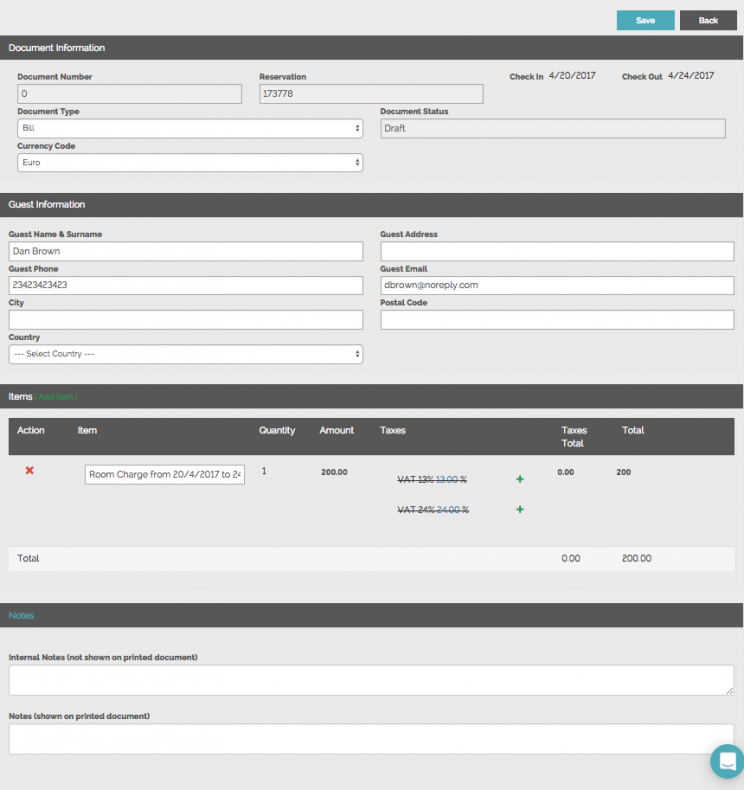
5. Ciclo vitale di una Fattura
Una fattura appena creata è nello stato di bozza. Ciò significa che non è stato ancora generato un numero di fattura.
Cambiare lo stato della fattura da Bozza ad Emesso, genera il numero di fattura e la fattura stessa viene considerata come emessa. Emesso significa non ancora pagato.
Altrimenti potete cambiare lo status da Parziale a Pagato, se avete ricevuto un pagamento parziale o completo.
Dal momento che non abbiamo ancora un sistema di fatturazione separato, potete registrare i dettagli della fattura nel campo delle note.
In futuro, quando il sistema di fatturazione verrà attivato, riuscirete a registrare le fatture in maniera più automatica e strutturata.
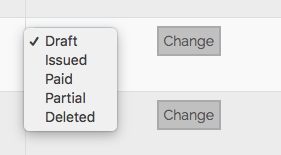
In tutte le fasi del ciclo delle fatture, potete avere una copia stampata della stessa, sotto forma di file pdf. Potete salvare i file, inviarli via email ai clienti o semplicemente stamparli e gettarli.
C’è un url permanente che potete inviare ai clienti per scaricare il modulo della fattura.
Se avete emesso una fattura e volete cancellarla, cambiate lo stato in “Annullato”. La fattura cancellata si potrà ancora vedere nelle liste e manterrà il numero che gli è stato dato, per motivi di revisione.
Se una fattura è nello stato di Bozza, potete cancellarla completamente, cambiando lo stato in “Cancellato”. Questo eliminerà la bozza della fattura dalla lista e vi permetterà di ricreare la fattura dal menu delle prenotazioni.
6. Liste e Filtri
Tutti i documenti creati (ricevute o fatture) si possono trovare nel menu: “Fatture/Invoice”.
Potete mettere un filtro alla lista per:
- Tipo di Fattura
- Date di Checkin/Checkout
- Codice di riferimento della Prenotazione
- Nome dell’Ospite
- Data di Emissione
- Numero del Documento
- Stato
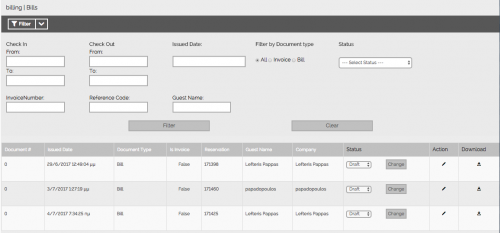
7. Template
I template per le fatture sono file word con dei codici particolari al loro interno che assegnano le informazioni che vanno copiate.
Potete modificare un template cambiando l’ordine dei campi in esso, cambiando il font, traducendo delle parole e aggiungendo immagini (come il logo).
Ci sono due elementi che non dovreste cambiare, altrimenti il template non funzionerebbe più:
- tutto ciò che è all’interno di parentesi
- se un campo (di quelli tra parentesi) è in una cella e ha la parola ‘riduci’ all’interno, dovrebbe rimanere in tale cella.
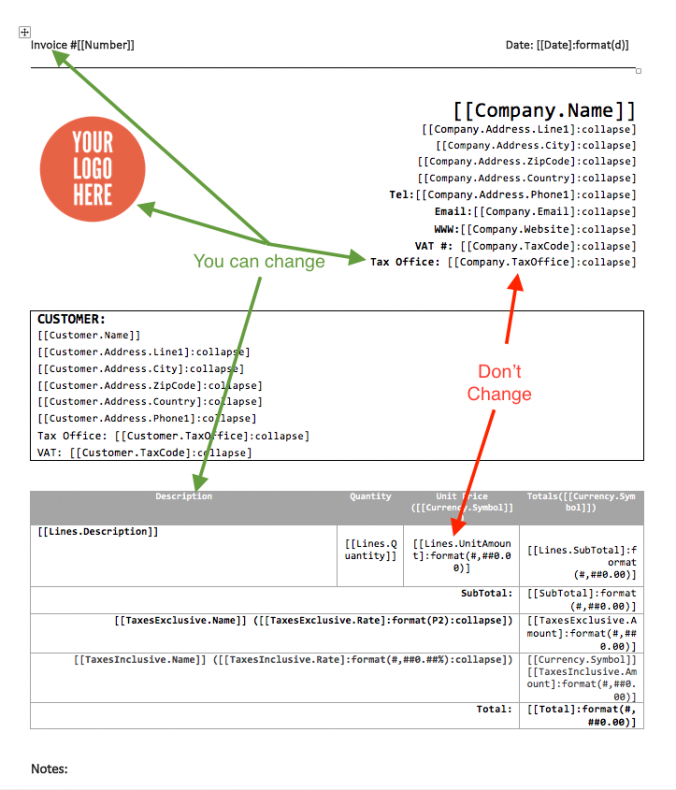
La funzionalità fatture può essere usata solo dalla web app e non da quelle mobile.
Non vediamo l’ora di ricevere i vostri suggerimenti e feedback. Come sempre, non esitate a contattarci se avete domande.


Comments are closed